连接打印机打出来乱码
打印机是现代办公生活中必不可少的设备之一,然而有时候我们在使用打印机时却会遇到一些困扰,比如打印出来的文件出现乱码的情况,乱码不仅影响了文件的可读性,也给工作和生活带来了诸多不便。我们应该如何解决打印机打印乱码的问题呢?在本文中将为大家介绍几种解决打印机打印乱码问题的方法,帮助大家解决这一困扰。
方法如下:
1.当打印机输出纸张显示乱码时,首先考虑是打印驱动或安装方式不正确所造成的。对此我们按下面方法来操作:在“Windows设置”界面中,点击“设备”项进入。
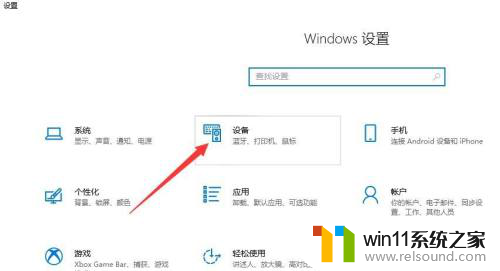
2.从打开的“设置”界面中,点击右上角的“设备和打印机”按钮进入。
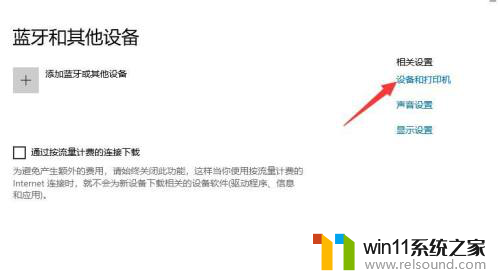
3.在其“设备和打印机”界面中,选中相应的奔图打印机,点击“删除设备”按钮。
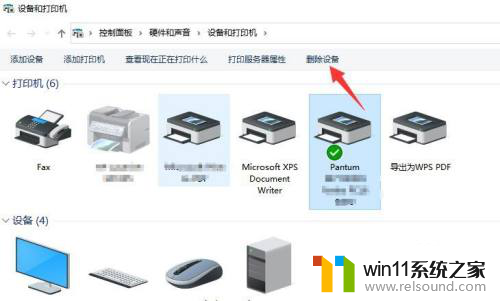
4.当对应的设备删除后,我们通过奔图官方网站。下载与打印机设备类型一致的驱动程序。在其官方网站进行下载 ,点击“服务与支持”菜单中的“支持与下载 ”项。

5.然后我们根据打印机的类型搜索相关打开驱动并进行下载 。在此需要根据操作系统版本进行下载 。
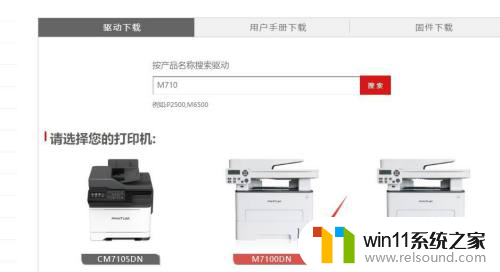
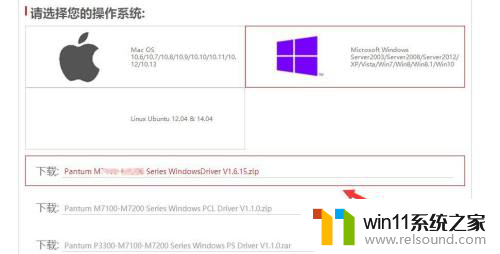
6.解压并打开驱动程序目录,找到安装程序并选择以管理员身份运行。
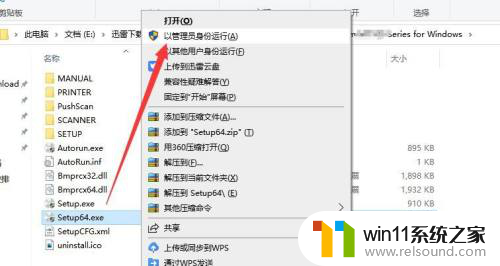
7.从其驱动安装界面中,选择对应的打印机型号,点击“下一步”按钮。
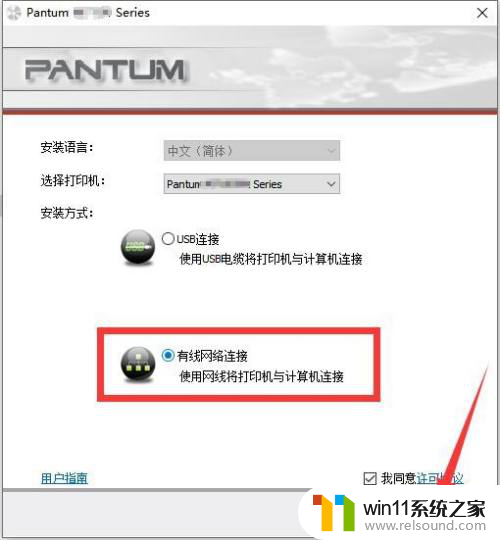
8.接下来将自动搜索当前局域网中存在的打印机,如图所示。找到后点击“下一步”按钮,即可自动完成打印机驱动的安装。之后就可以正常打印文档 了。
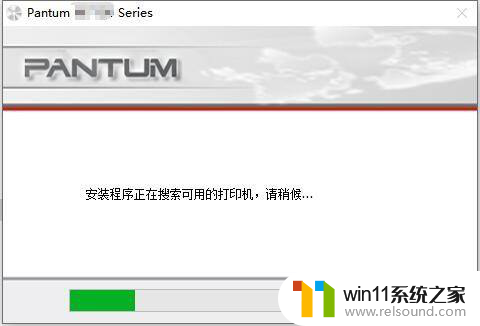
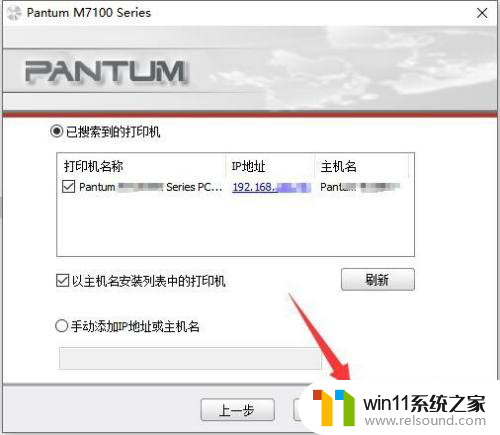
9.最后我们就可以通过打印测试页来测试打印机的工作状态了。
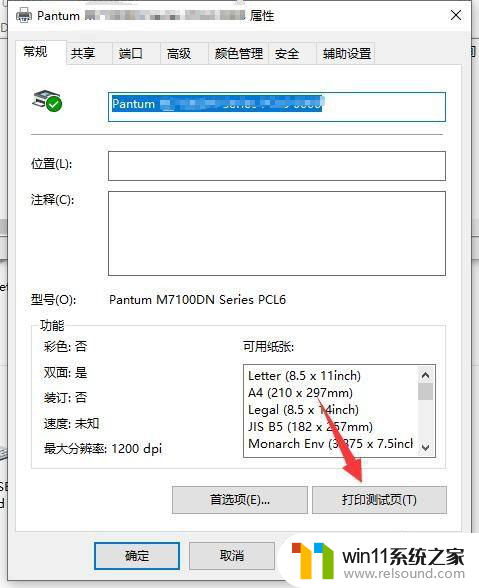
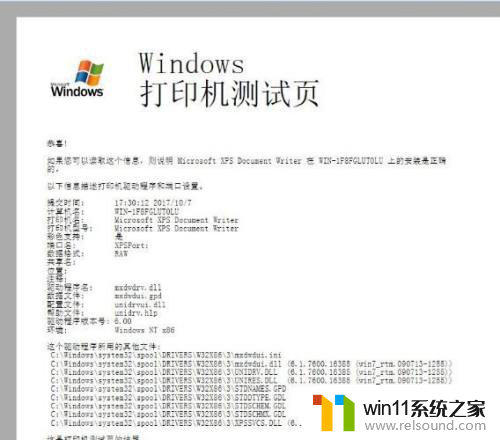
以上就是解决打印机打印乱码的全部内容,如果你遇到了类似的问题,可以参考本文中介绍的步骤来修复,希望这些步骤能对你有所帮助。
- 上一篇: 怎么取消wps加密文档格式
- 下一篇: wps字体怎么加阴影
连接打印机打出来乱码相关教程
- 预览是好的,打印出来是乱码 字体预览正常打印乱码怎么办
- 打印机乱码不停打印怎么办 打印机无法打印的故障排除
- 共享打印机出现0x0000709 共享打印机无法连接提示错误0x00000709
- 佳能打印机打印出来是空白的是什么原因 打印机打印出来的字迹模糊是什么原因
- 连接打印机输入码无效怎么解决 连接共享打印机时输入码无效应该怎么办?
- winxp连接win10打印机的教程 winxp如何连接win10共享打印机
- win8连接共享打印机的方法 win8怎么连接共享打印机
- 联想小新打印机怎么连接电脑 小新打印机连接电脑教程
- 打印机连接上电脑了不打印是怎么回事? 打印机连接正常但无法打印的解决办法
- 如何解除打印机脱机状态 打印机已连接但显示脱机怎么办
- 怎么把一段文字变成声音
- 电脑备忘录软件怎么下载到桌面
- 任务栏卡了,不能点了
- error no boot disk has been detected
- 怎样把手机投屏到电脑上
- 电脑上谷歌浏览器无法访问此网站
电脑教程推荐